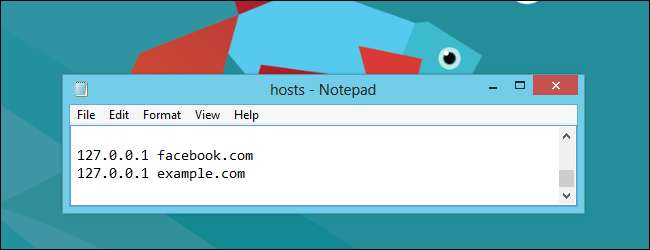
Windows 8 adoptă o nouă abordare a fișierului hosts în mod implicit - nu vă va permite să blocați Facebook și alte site-uri web modificând fișierul gazdelor. Din fericire, există o modalitate de a ocoli această restricție.
Când adăugați anumite adrese de site-uri web în fișierul gazdelor Windows 8, Windows 8 le va elimina automat, ignorând efectiv modificările dvs. Microsoft nu face acest lucru doar pentru a ne enerva - există un motiv întemeiat.
Ce este un fișier gazdă?
Când accesați un site web, computerul vă contactează serverul de nume de domeniu (DNS) și solicită adresa IP numerică a acestuia. De exemplu, Facebook.com mapează la 66.220.158.70. Computerul dvs. se va conecta apoi la această adresă IP numerică și va accesa site-ul web.
Fișierul gazdelor dvs. este un fișier local pentru computer, care poate suprascrie acest comportament. Prin editarea fișierului gazdelor, puteți îndrepta Facebook.com către orice adresă IP doriți. Unii oameni folosesc acest truc pentru a bloca site-urile web - de exemplu, puteți indica Facebook.com la 127.0.0.1, care este adresa IP locală a computerului. Când cineva încearcă să acceseze Facebook.com pe computerul dvs., computerul dvs. va încerca să se conecteze la el la 127.0.0.1. Nu va găsi un server web, deci conexiunea va eșua imediat.
De ce este în vigoare restricția
Din păcate, programele malware editează adesea fișierul hosts pentru a adăuga astfel de linii. De exemplu, malware-ul ar putea indica Facebook.com către o altă adresă IP completă - una administrată de o organizație rău intenționată. Site-ul web rău intenționat ar putea fi chiar deghizat în Facebook.com. Un utilizator s-ar uita la bara de adrese, a vedea Facebook.com și nu ar considera niciodată că s-ar putea să caute un site de phishing.
Pentru a preveni acest lucru, Windows 8 (mai precis, antivirusul Windows Defender inclus în Windows 8) monitorizează fișierul gazdelor. Când observă că un site web precum Facebook.com a fost adăugat la fișierul dvs. gazdă, acesta elimină imediat intrarea și permite conexiuni la site-ul Facebook.com normal.
Aceasta este de fapt o caracteristică importantă de securitate pentru mulți utilizatori care nu ar lua în considerare niciodată editarea fișierului gazdelor lor. Cu toate acestea, dacă sunteți un utilizator cu cunoștințe tehnice care dorește să editeze fișierul gazdelor dvs. pentru a bloca un site web, puteți dezactiva această restricție.
Modalități de a ocoli restricția
Deoarece această restricție este pusă în aplicare de antivirusul Windows Defender (cunoscut anterior ca Microsoft Security Essentials) inclus în Windows 8, aveți mai multe opțiuni pentru a-l ocoli:
- Excludeți ca fișierul gazdelor să fie monitorizat în Windows Defender - Dacă doriți să utilizați Windows Defender în locul unui antivirus terță parte, aceasta este cea mai bună opțiune. Acest lucru înseamnă că Windows nu vă va proteja de intrările de fișiere gazdă dăunătoare adăugate de malware.
- Instalați un antivirus terță parte - Multe aplicații antivirus terțe nu vor fi la fel de agresive în ceea ce privește controlul fișierului gazdelor. Multe, precum avast! și AVG , sunt gratis. Când instalați un antivirus terță parte, Windows Defender se va dezactiva singur.
De asemenea, puteți dezactiva complet Windows Defender, dar nu este o idee bună decât dacă utilizați un antivirus terță parte. Chiar dacă sunteți un utilizator atent al computerului, să aveți mai multe straturi de protecție este o bună practică de securitate.
Excluzând fișierul gazdelor
Pentru a exclude monitorizarea fișierului hosts în Windows Defender, deschideți mai întâi Windows Defender - apăsați tasta Windows, tastați Windows Defender și apăsați Enter.
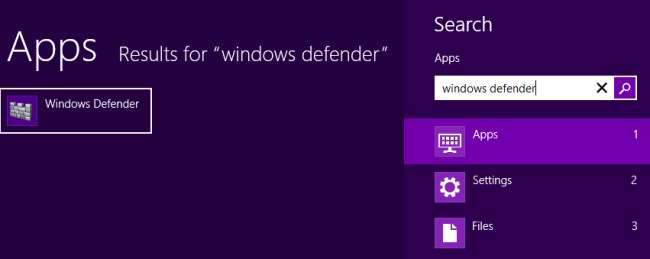
Faceți clic pe fila Setări și selectați Fișiere și locații excluse categorie.
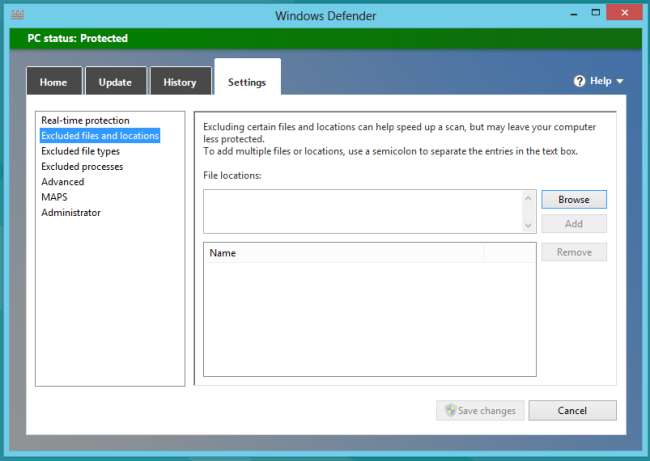
Faceți clic pe butonul Răsfoiți și navigați la următorul fișier:
C: \ Windows \ System32 \ Drivers \ etc \ hosts
(Dacă ați instalat Windows într-un alt director, începeți în acel director în loc de C: \ Windows)
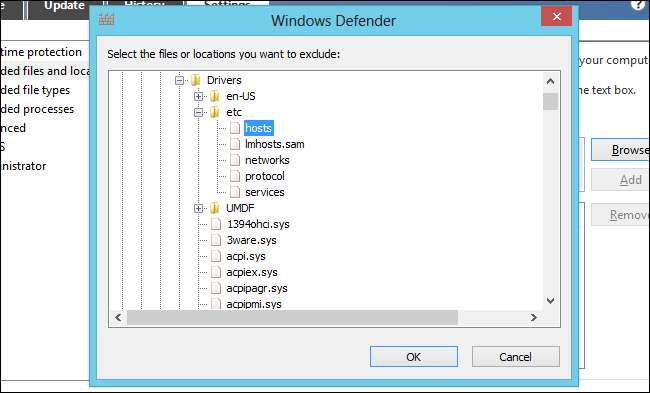
Faceți clic pe butonul Adăugați, apoi pe Salvare modificări pentru a salva modificările.
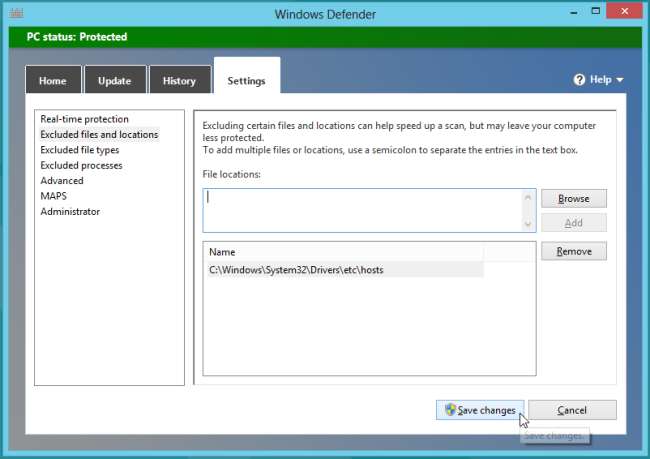
Acum puteți edita fișierul hosts în mod normal.
Editarea fișierului gazdelor
Va trebui să editați fișierul gazdelor în calitate de administrator. Dacă îl deschideți în mod normal și încercați să-l salvați, veți vedea un mesaj care va spune că nu aveți permisiunea de a salva un fișier în locația sa.
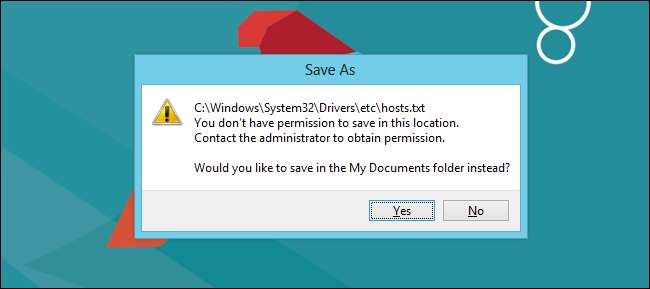
Pentru a lansa Notepad ca administrator, apăsați tasta Windows, tastați Notepad, faceți clic dreapta pe aplicația Notepad care apare și selectați Run as administrator . (De asemenea, puteți lansa orice alt editor de text pe care îl preferați, cum ar fi Notepad ++.)
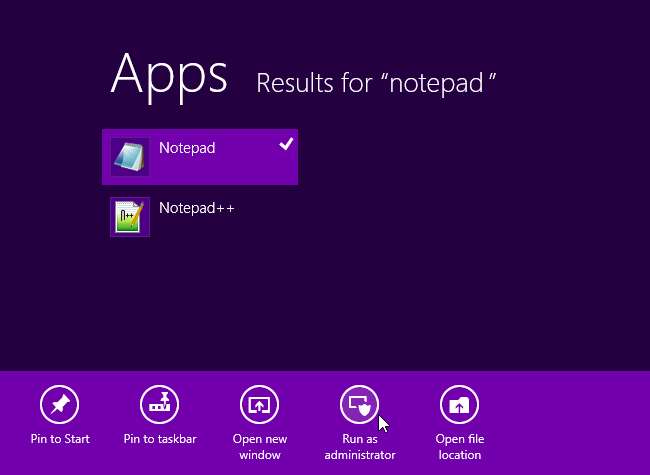
Faceți clic pe Fișier -> Deschideți în fereastra Notepad și navigați la următorul fișier:
C: \ Windows \ System32 \ Drivers \ etc \ hosts
Va trebui să selectați Toate fișierele în caseta de tip fișier din partea de jos a dialogului deschis sau fișierul gazdă nu va apărea în listă.
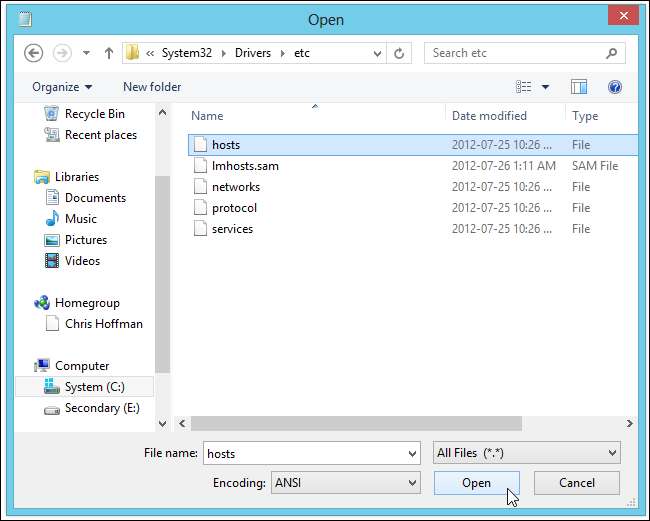
Adăugați o linie pentru fiecare site web pe care doriți să îl blocați. Tastați numărul 127.0.0.1, urmat de un spațiu sau o filă, apoi tastați numele unui site web. De exemplu, următoarele rânduri ar bloca atât facebook.com, cât și example.com:
127.0.0.1 facebook.com
127.0.0.1 example.com
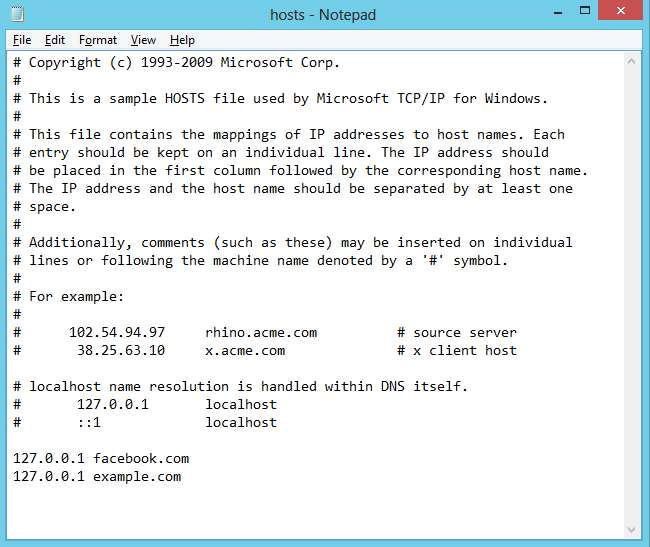
Salvați fișierul după ce ați terminat. Modificările dvs. vor intra în vigoare imediat, iar site-ul web va fi blocat - nu este necesar să reporniți sistemul sau browserul.








